Minimalisme is in de mode op Linux, want het is eenbesturingssysteem dat bekend staat om zijn eenvoud. Als het gaat om muziekspelers, zijn er veel lichtgewichten. Helaas zien veel van de lichtgewicht muziek-apps op Linux er niet erg mooi uit en voelen ze niet erg modern aan. Als je van minimalisme houdt en een muziekspeler op Linux wilt die niet veel systeembronnen gebruikt maar toch modern blijft, wil je misschien LPlayer installeren.
SPOILER ALERT: Scrol omlaag en bekijk de videozelfstudie aan het einde van dit artikel.
Ubuntu
Ubuntu-gebruikers hebben de gemakkelijkste tijdLPlayer installeren omdat het de ontwikkelaars zijn die op dit besturingssysteem zijn gericht. Er is een PPA die iedereen kan toevoegen en deze is compatibel met Ubuntu, Linux Mint, Elementary en andere Linux-besturingssystemen die Ubuntu als basis gebruiken.
Om de PPA toe te voegen, opent u een terminalvenster en voert u de volgende opdracht in om de nieuwe softwarebron toe te voegen.
sudo add-apt-repository ppa:atareao/lplayer
Nu de nieuwe PPA aan Ubuntu is toegevoegd, moet je de apt update commando om pakketinformatie voor te downloaden. Als u deze stap overslaat, wordt LPlayer niet gevonden of kan deze niet worden geïnstalleerd, ook al staat de PPA op uw Ubuntu-pc.
sudo apt update
Tijdens het uitvoeren van de apt update commando, je hebt misschien gemerkt dat er enkele updates zijn voor Ubuntu. De ... gebruiken apt upgrade commando, installeer deze updates. Sla deze stap niet over, aangezien LPlayer waarschijnlijk beter zal werken met alle software op de pc up-to-date.
sudo apt upgrade -y
Nu alles up-to-date is, is het tijd om de LPlayer-app op Ubuntu te installeren. De ... gebruiken apt installeren commando, krijg LPLayer:
sudo apt install lplayer
Debian
Ubuntu en Debian hebben een identieke kern (Ubuntugebruikt Debian als basis), en daardoor werken veel van de naar Ubuntu geporteerde programma's op Debian. Desondanks blijkt het installeren van LPlayer op de juiste Debian een uitdaging. Er zijn geen specifieke softwarebronnen om over te spreken. Om deze app te laten werken, moet u een Debian-pakketbestand rechtstreeks van de LPlayer Launchpad-site downloaden.
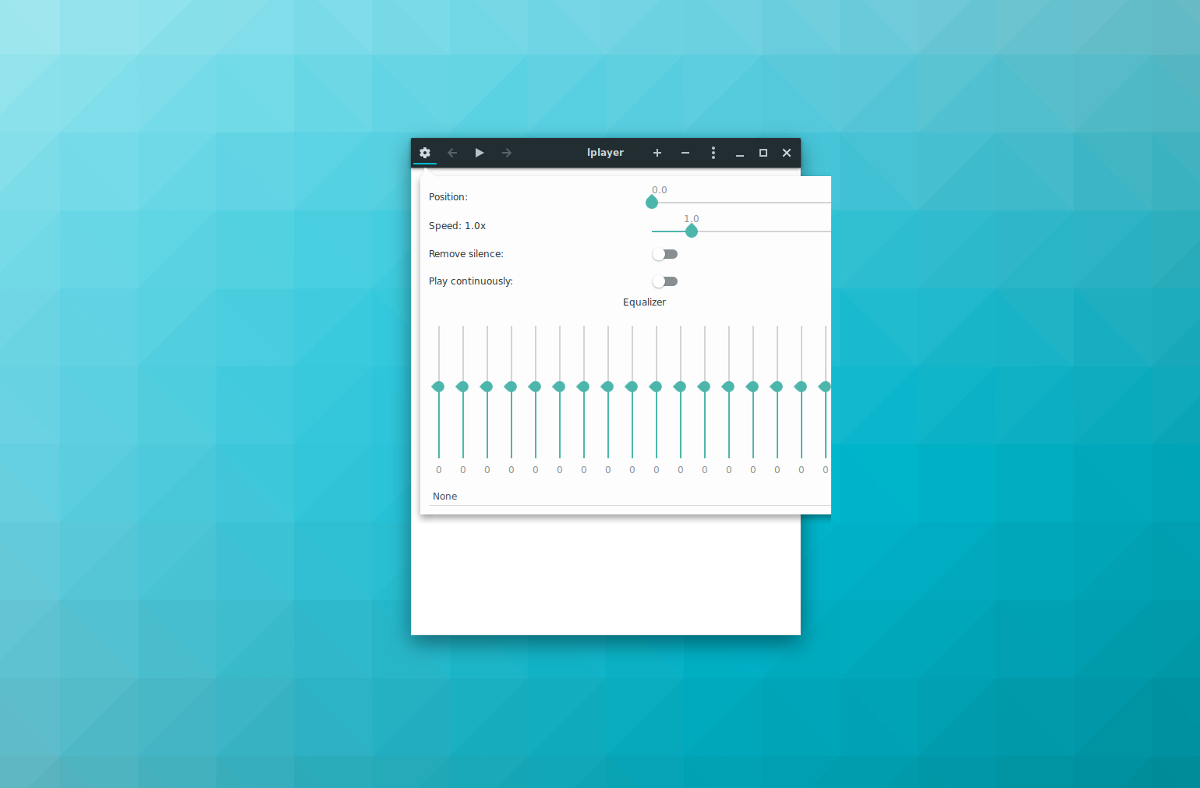
Tijdens onze tests kunnen we bevestigen dat deze versievan LPlayer werkt goed op Debian 9 Stable. We kunnen niet bevestigen of het werkt op Unstable en Testing, aangezien deze versies van Debian in ontwikkeling zijn en nieuwere, veranderende bibliotheekbestanden hebben. Gebruik voor het beste resultaat Debian Stable.
Gebruik de. Om de nieuwste versie van LPlayer te krijgen die op Debian werkt wget tool en download het pakket direct.
wget https://launchpad.net/~atareao/+archive/ubuntu/lplayer/+files/lplayer_0.3.4-0extras16.04.3_all.deb
Gebruik na het downloaden van LPlayer van Launchpad de dpkg tool om het bestand rechtstreeks op uw systeem te installeren.
sudo dpkg -i lplayer_0.3.4-0extras16.04.3_all.deb
Het installeren van LPlayer op Debian werkt prima, maar het kan zijn dat je het moet uitvoeren install -f om eventuele afhankelijkheden die weigeren te installeren te herstellen.
sudo apt install -f
Bron instructies
Als u geen Linux-distributie gebruikt, dat isDebian, Ubuntu of iets dergelijks, de enige manier om LPlayer te installeren, is door het vanaf de bron te bouwen. De eerste stap in het bouwproces is het installeren van alle afhankelijkheden die de compiler nodig heeft om de code te bouwen. Er zijn veel verschillende afhankelijkheden vereist om LPlayer vanaf de bron te bouwen. Ga naar de officiële GitHub-pagina en installeer alle items in de lijst.
Opmerking: houd er rekening mee dat de ontwikkelaar de Ubuntu-namen van deze pakketten vermeldt. Uw besturingssysteem heeft mogelijk verschillende namen voor deze pakketten.
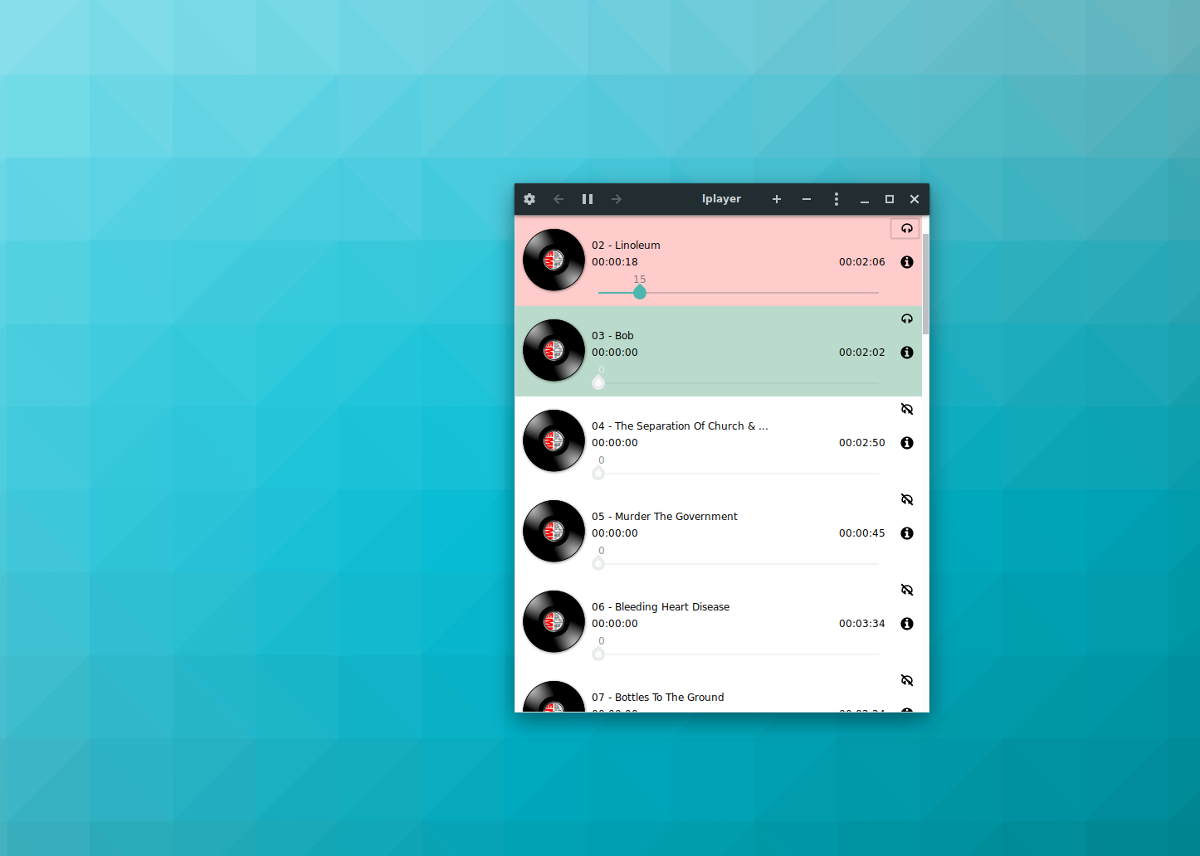
Nu alle afhankelijkheden werken, is het tijd om Lplayer te installeren. Begin met het klonen van de nieuwste versie van de LPlayer-software van Github.
git clone https://github.com/atareao/lplayer
Gebruik vervolgens de CD commando om naar de nieuw gekloonde te gaan lplayer map op uw Linux-pc.
cd lplayer
Gelukkig, hoewel de ontwikkelaars in de eerste plaatsfocus op Ubuntu, de software werkt op vrijwel elke Linux-desktop, dankzij de LPlayer Github-repo. Om de LPlayer-muziekapp meteen uit te voeren, cd in de bak submap en voer het binaire bestand uit.
cd bin ./lplayer
Bureaubladsnelkoppeling
LPlayer werkt, maar het is lastig. Om dit op te lossen, maakt u een aangepaste snelkoppeling op het bureaublad. Open een terminal en gebruik de aanraken opdracht om een nieuwe te maken lplayer.desktop het dossier.
touch ~/Desktop/lplayer.desktop chmod +x ~/Desktop/lplayer.desktop
Open de LPlayer Desktop-snelkoppeling in de Nano-teksteditor:
nano ~/Desktop/lplayer.desktop
Plak de volgende code in het snelkoppelingsbestand op het bureaublad.
Let op: verander “gebruikersnaam” onder Icoon en Exec aan de gebruikersnaam van uw Linux-pc.
[Desktop Entry]
Name=Lplayer
GenericName=Music Player
Comment=A Simple Audio Player
Keywords=Audio;Podcast;MP3;Song;
Exec=/home/username/lplayer/bin/lplayer %u
TryExec=lplayer
Icon=/home/username/lplayer.png
Type=Application
Terminal=false
StartupNotify=true
Encoding=utf-8
Categories=GNOME;GTK;AudioVideo;Audio;Player;
MimeType=application/x-ogg;application/ogg;audio/x-vorbis+ogg;audio/x-scpls;audio/x-mp3;audio/x-mpeg;audio/mpeg;audio/x-mpegurl;audio/flac;audio/m4a;audio/x-m4a;audio/mp4
Sla de Nano-editor op met Ctrl + Oen verlaat het met Ctrl + X. Gebruik vervolgens de wget tool om het pictogram van de LPlayer-snelkoppeling te downloaden.
cd ~/lplayer wget https://i.imgur.com/NwMq3u2.png mv NwMq3u2.png lplayer.png
Nu het pictogram erin zit ~ / lplayerzal de nieuwe snelkoppeling correct werken. Om de app uit te voeren, gaat u naar uw bureaublad en dubbelklikt u op de snelkoppeling LPlayer om de app te gebruiken!













Comments